
Это программное обеспечение будет поддерживать ваши драйверы в рабочем состоянии, тем самым защищая вас от распространенных компьютерных ошибок и сбоев оборудования. Проверьте все свои драйверы сейчас за 3 простых шага:
- Скачать DriverFix (проверенный файл загрузки).
- Нажмите Начать сканирование найти все проблемные драйверы.
- Нажмите Обновите драйверы чтобы получить новые версии и избежать сбоев в работе системы.
- DriverFix был загружен 0 читатели в этом месяце.
Телевизоры NVIDIA Shield TV имеют подключение к Интернету, потому что они работают как игровые приставки и устройства потоковой передачи мультимедиа. Тем не менее, некоторые пользователи сообщили, что их Shield TV не подключается к Интернету через Ethernet.
Ошибка, похоже, возникает после недавнего обновления, которое изменяет настройки IP на статический по умолчанию. Хотя некоторые пользователи, как сообщается, исправили проблему, изменив настройки IP, проблема может варьироваться в зависимости от пользователя.
В этой статье мы обсудим, как исправить Ethernet-соединение с Shield TV, если оно не работает должным образом.
Как я могу исправить Ethernet-соединение моего NVIDIA Shield TV?
1. Измените настройки IP
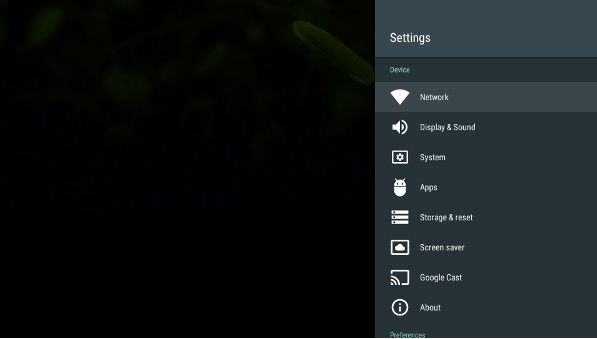
- Включите телевизор Nvidia Shield.
- От Дом экран, перейдите к Настройки.
- Выберите Сеть вариант.
- В новом окне выберите Настройки IP.
- По умолчанию установлено значение Статический. Измените это на DCHP.
- Не меняйте айпи адрес или же Настройка шлюза. Но убедитесь, что настройки совпадают.s Длина префикса сети а также Поля DNS.
- Сохраните и выйдите из окна настройки IP.
- Попробуйте подключиться к Интернету и проверьте, устранена ли ошибка.
Если ошибка повторится, убедитесь, что снова измените настройку IP на Статический и попробуй еще раз.
Впервые на NVIDIA Shield TV? Ознакомьтесь с этим списком с пятью лучшими эмуляторами, которые можно использовать с ним.
2. Изменить настройки DNS роутера
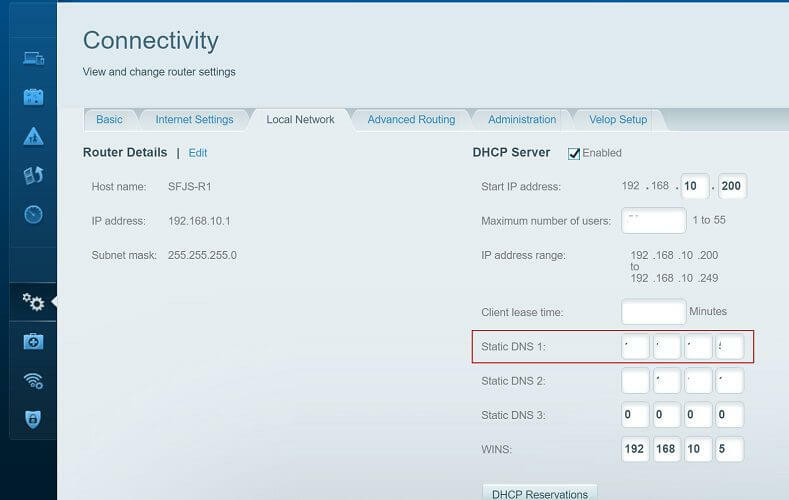
Примечание: Эти шаги предназначены для Маршрутизаторы Linksys. Если вы используете другую марку, прочтите руководство пользователя, чтобы найти правильный способ изменить настройки DNS для вашего маршрутизатора.
- Откройте веб-браузер и войдите на веб-страницу администратора вашего маршрутизатора Linksys.
- Перейти к Настраивать из верхнего меню.
- Выберите Базовая настройка вариант.
- в Статический DNS 1 поле введите первичный IP-адрес DNS. Мы используем открытый DNS-адрес Cloudflare. Введите следующее в поле DNS 1.
1.1.1.1 - в Статический DNS 2 введите следующий IP-адрес DNS.
208.67.222.222 - Кроме того, вы также можете использовать другие общедоступные DNS-адреса от Google и других поставщиков.
- Оставь Статический DNS 3 поле пустое.
- Нажми на Сохранить настройки кнопку внизу, чтобы применить изменения.
- Нажми на Продолжать кнопку, чтобы продолжить.
- Перезагрузите маршрутизатор Linksys,
- Перезагрузите NVIDIA Shield TV.
- Подключитесь к своей сети и проверьте, устранена ли ошибка.
3. Удалите сторонние приложения
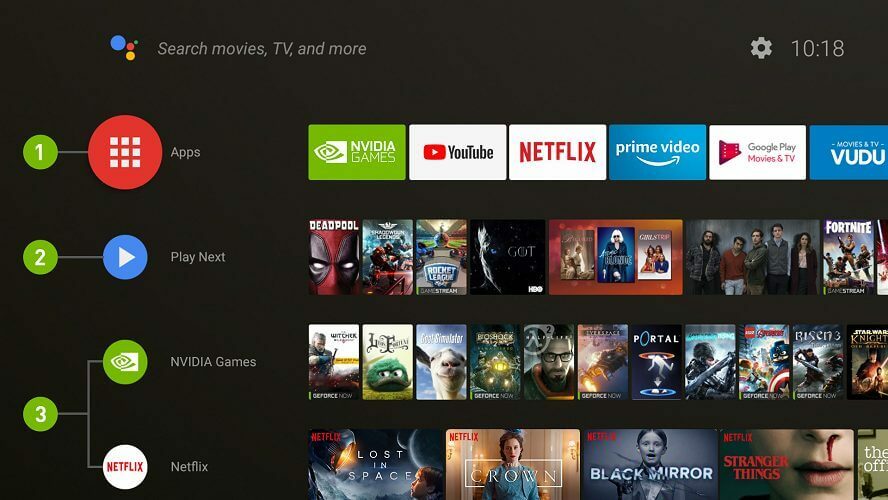
- Запустите Nvidia Shield TV.
- Нажмите на Настройки с главного экрана.
- Выбирать Программы. В нем будут перечислены все приложения, установленные в системе.
- Найдите последнее установленное приложение, например ES File Explorer, и удалите его.
- Перезагрузите Shield TV и проверьте, есть ли улучшения.
Известно, что некоторые сторонние приложения, такие как ES File Explorer, вызывают некоторые проблемы, и удаление приложения, как сообщается, устранило ошибку Ethernet не подключен для пользователей.
4. Сбросить экран Shield TV
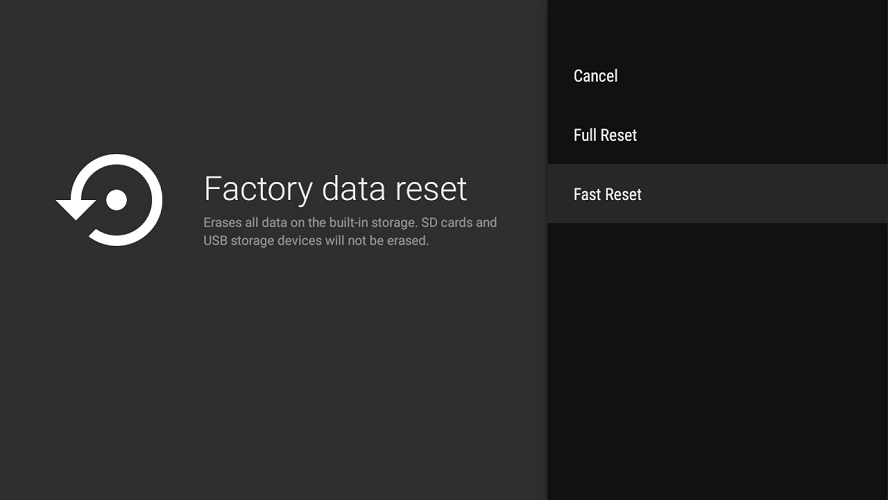
- От Дом экран, перейдите к Настройки меню.
- Выберите Настройки устройства вариант.
- Выбирать Сброс настроек.
- Далее выберите Сотри все.
- Nvidia Shield TV сотрет все данные и сбросит настройки устройства до заводских.
- Перезагрузите и попробуйте подключиться к Интернету. Проверьте наличие улучшений.
Сброс к заводским настройкам всегда следует использовать как последнее средство. Сброс устройства приведет к удалению всех данных, включая приложения.
Если проблема не исчезла, проверьте кабель Ethernet. Если вы используете кабель Cat5, рассмотрите возможность обновления до Cat6 для улучшения связи.
Ошибка Ethernet Nvidia Shield TV не подключена из-за неправильной конфигурации сети или проблем, связанных с программным обеспечением. Выполните все шаги, описанные в этой статье, один за другим, чтобы устранить проблему с вашей консолью.
Если у вас есть другие вопросы или предложения, не стесняйтесь оставлять их в разделе комментариев ниже, и мы обязательно их рассмотрим.
ЧИТАЙТЕ ТАКЖЕ:
- Нет видео на Nvidia GameStream? Вот как это исправить
- Nvidia GameStream не запускает игры [решено]
- Nvidia GameStream не работает с Windows 10 [FIX]
![Контроллер Xbox 360 не работает [Как это исправить]](/f/615ee724ff0e81b54e0892ae7054477b.webp?width=300&height=460)
![Проблемы с клавиатурой Bluetooth в Windows 10 [ПОЛНОЕ РУКОВОДСТВО]](/f/ef06ee844ab902b7171b64b3057d266e.jpg?width=300&height=460)